Не знаєте, як зайти на роутер Asus через веб-інтерфейс? Боюся, що якщо я скажу, що вхід в особистий кабінет відбувається за адресою router.asus.com або 192.168.1.1 і авторизація відбувається через логін і пароль admin-admin, то багато хто може не зрозуміти, як саме це зробити. Тому давайте про все по порядку. Спочатку розберемо, як підключити його до комп'ютера по wifi, після чого зайти в систему адміністратора і налаштувати WireLess. А в кінці вас чекає наочне відео, в якому докладно показаний весь процес входу в настройки маршрутизатора Асус через його веб-інтерфейс особистого кабінету.
Дана інструкція актуальна для моделей маршрутизаторів Asus RT-N12, RT-N11P, RT-G32, RT-N10, RT-N10P, RT-N10U, RT-AC51U і інших з адмінкой чорно-синього кольору.
Веб-інтерфейс входу в роутер Asus
Отже, перш ніж ми зможемо зайти в маршрутизатор ASUS через його веб-інтерфейс, необхідно виконати ряд дій і виставити пару конфігурацій на комп'ютері, з якого буде проводитися настройка. А саме:
- Підключити адаптер живлення до роутера і вставити його в розетку
- Включити кнопку «Power»
- Скинути настройки Asus в «за замовчуванням» за допомогою кнопки «Reset» - вона маленька, знаходиться поруч з антеною і втоплена всередину корпусу. Щоб її натиснути використовуйте шпильку або олівець.
- Вийняти з комп'ютера кабель від інтернету і вставити його в роз'єм WAN синього кольору на корпусі роутера
- Взяти кабель «виту пару», з комплектації маршрутизатора і підключити його в ПК на місце інтернет-кабелю. Іншим кінцем вставити його в жовтий порт LAN на роутері - будь-який з 4х.

Після цього переходимо до налаштувань комп'ютера і знаходимо в «Панелі управління» Windows «Центр управління мережами»:
(Пуск - Панель управління - Мережа та Інтернет - Центр управління мережами і загальним доступом - Зміна параметрів адаптера)

Тут знаходимо «Підключення по локальній мережі», тиснемо по ньому правою клавішею миші і заходимо в розділ «Властивості> Протокол інтернету версії 4».

Ставимо галочки на отримання всіх даних «на автоматі» і зберігаємо налаштування кнопкою «ОК».
router.asus.com - як зайти в особистий кабінет Asus 192.168.1.1?
Після цього можна вже увійти в роутер. На будь-якому пристрої є наклейка, яка у Asus поміщена на нижню частину корпусу. Ви можете, звичайно, мене перевірити і подивитися на її утримання, але я можу і так з закритими очима сказати, що там написано:
- Адреса для підключення - 192.168.1.1 або router.asus.com
- Логін - admin
- Пароль - admin

Вгадав? А то! Не один десяток примірників подібного обладнання довелося встановити. Якщо ви на попередньому кроці в своєму ПК зробили все правильно, то при введенні в адресний рядок браузера «//router.asus.com» або «//192.168.1.1» ви повинні потрапити в веб-інтерфейс особистого кабінету Asus. Тепер можна переходити безпосередньо до налаштування роутера, якій присвячена окрема докладна стаття - читайте!
Не виходить зайти в маршрутизатор за адресою Router.Asus.Com
Тепер поговоримо про те, що робити, якщо ви все робите по інструкції, а потрапити в панель Asus не виходить. Для початку я раджу відразу подивитися на те, яким чином у вас налаштований адаптер інтернету на комп'ютері або ноутбуці. Це або мережева карта, куди вставляється кабель, або бездротової модуль. Залежно від того, через що підключаєтеся.
Зараз в основному всі користуються операційною системою Windows 10. Тому покажу, як перевірити ці параметри в ній.


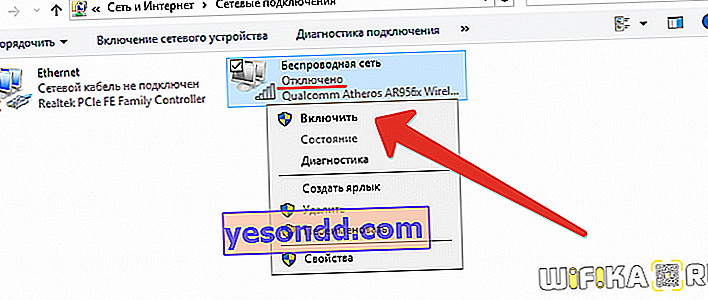


Чи не відкривається IP адреса особистого кабінету ASUS
Помилка входу в маршрутизатор Асус по IP може ще полягати в тому, що його колись змінили. Тобто ви просто набираєте невірне значення. Нарешті, ще одна причина, по якій від мене вимагається залогуватись в інтерфейс конфігурації ВавЛінк може бути не доступна. Якщо це так, то в розділі «Стан» можна знайти той самий айпішник, який значиться в настройках роутера в даний момент.

Логін і пароль admin не підходять
Нарешті, якщо у вас сторінка авторизації все ж відкрилася, але стандартний логін і пароль ADMIN, вказаний на етикетці, не підходить. Що робити? Це говорить нам про те, що вони були також замінені за попередньої налаштуванні мережі. На жаль, тут допоможе тільки повний скидання до заводських налаштувань.
На закінчення, рекомендую прочитати офіційну інструкцію в розділі підтримки клієнтів Asus.
